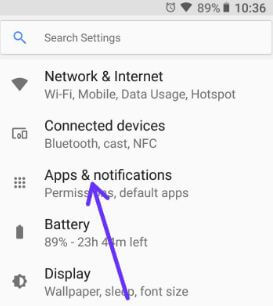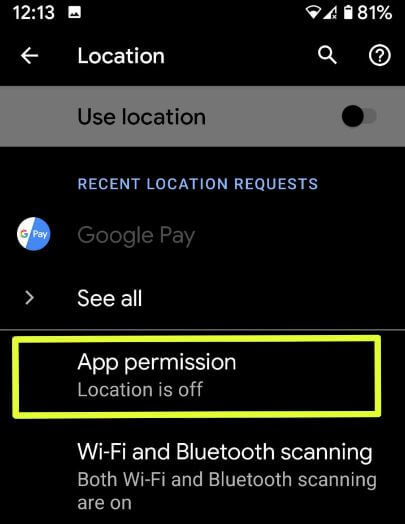Så här hanterar du apptillstånd på Android Oreo 8.0 & 8.1
Så här aktiverar eller inaktiverar du appbehörighet på Android 8 Oreo-enheter. När du installerar någon ny app på dina Android-enheter kommer den att göra det ber dig tillåta tillstånd till app använder kontakter, kamera, plats etc.För att komma åt lagring, plats och andra behörigheter måste du växla på. Du kan ändra eller hantera appbehörigheter individuellt på Android Oreo 8.1 med inställningar för appar och aviseringar. Du kan se behörighetskontrollapp för kroppssensorer, kalender, Kamera, Kontakter, Plats, Mikrofon, SMS, Lagring, Telefon och andra ytterligare behörigheter. Android 10 lade till nya inställningar till individuellt tillåtna eller nekade appbehörigheter.
- Så här inaktiverar du appbakgrundsaktivitet på Android 8.0 Oreo
- Så här ändrar du standardappar i Android 5.1.2 Lollipop och 6.0 Marshmallow
- Så här ändrar du appbehörighet på Android Nougat 7.1.2
Så här kontrollerar du apptillstånd på Android 8.0 Oreo
Det finns två sätt att kontrollera apptillstånd på Android Oreo-enheter, kolla in nedan med tanke på båda metoderna.
1st Metod: Hantera appbehörigheter på Android Oreo med appar och aviseringar
Steg 1: Gå till inställningar i dina Oreo-enheter.
Steg 2: Knacka Appar och aviseringar.
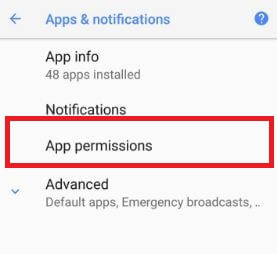
Steg 3: Knacka App tillåtelser.
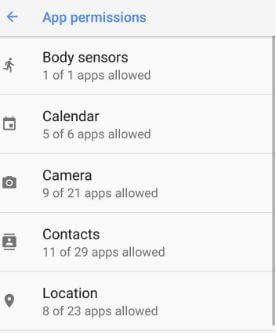
Här kan du se en lista över appbehörigheter.
Steg 4: Tryck på valfri app som vill styra appbehörighet individuellt.
Steg 5: Vald SMS-tillstånd.

Detta SMS-tillstånd är ett behov i 16 olika applikationer som Kontakter, Duo, Gboard, Hike, Google, Hangouts, Instagram, WhatsApp, Tez, YouTube och mer. Som standard aktiverar vissa appar appbehörigheter och andra inaktiverade. Du kan aktivera / inaktivera appbehörighet på din Android-enhet för att inte använda SMS-funktionen till just den appen.
Steg 6: Stäng av appens växlingsknapp vill inaktivera behörigheten.
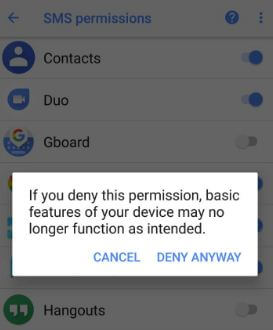
Steg 7: Knacka Förneka hur som helst för att inaktivera appbehörighet.
Efter inaktivera appbehörigheter begränsade appen appen till åtkomst till dina telefonfunktioner.
2nd Metod: Aktivera apptillstånd på Oreo 8.0
Steg 1: Gå till inställningar i Oreo-enheten.
Steg 2: Knacka Appar och aviseringar.
Steg 3: Knacka Appinfo.
Steg 4: Knacka App vill inaktivera tillståndet.

Steg 5: Knacka Behörigheter.
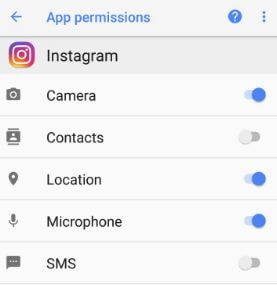
Du kan se en lista över appens behörighet.
Steg 6: Aktivera inaktivera tillstånd du vill ha.
Ändra tillstånd för appplats på Android 10
Android 10 har lagt till nya inställningar för appar med denna behörighet kan komma åt enhetens plats.
Steg 1: Öppna applådan och tryck på Inställningar app.
Steg 2: Knacka Plats.
Steg 3: Knacka Apptillstånd.
Du kan se tre alternativ för att ställa in appplaceringsbehörighet från Tillåtet hela tiden / Tillåtet endast under användning / Nekad.
Steg 4: Tryck på valfri App från en lista.
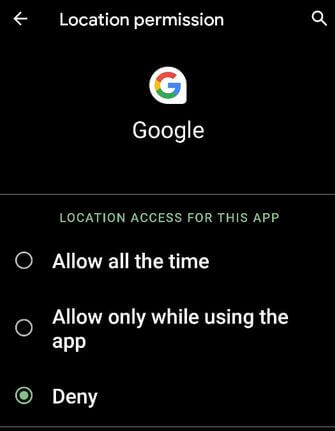
Steg 5: Välja från Tillåt hela tiden / Tillåt bara när du använder appen / Neka.
Och det är allt.Jag hoppas att den här lilla artikeln hjälper till att hantera appbehörigheter på Android Oreo 8.0-enheter. Berätta för oss i kommentarfältet nedan om du har någon form av problem. Håll kontakten med oss för dagliga senaste Android Oreo-tips.